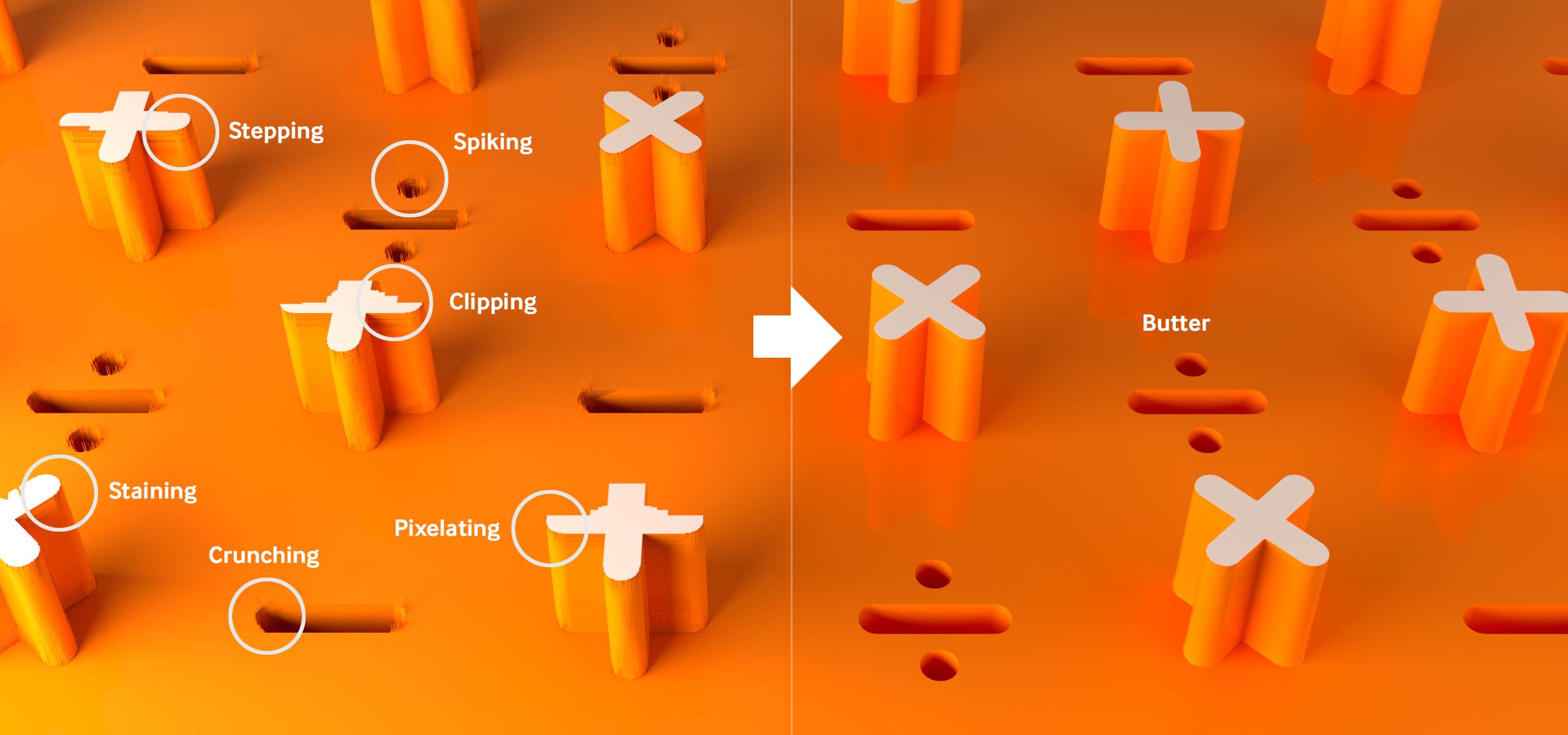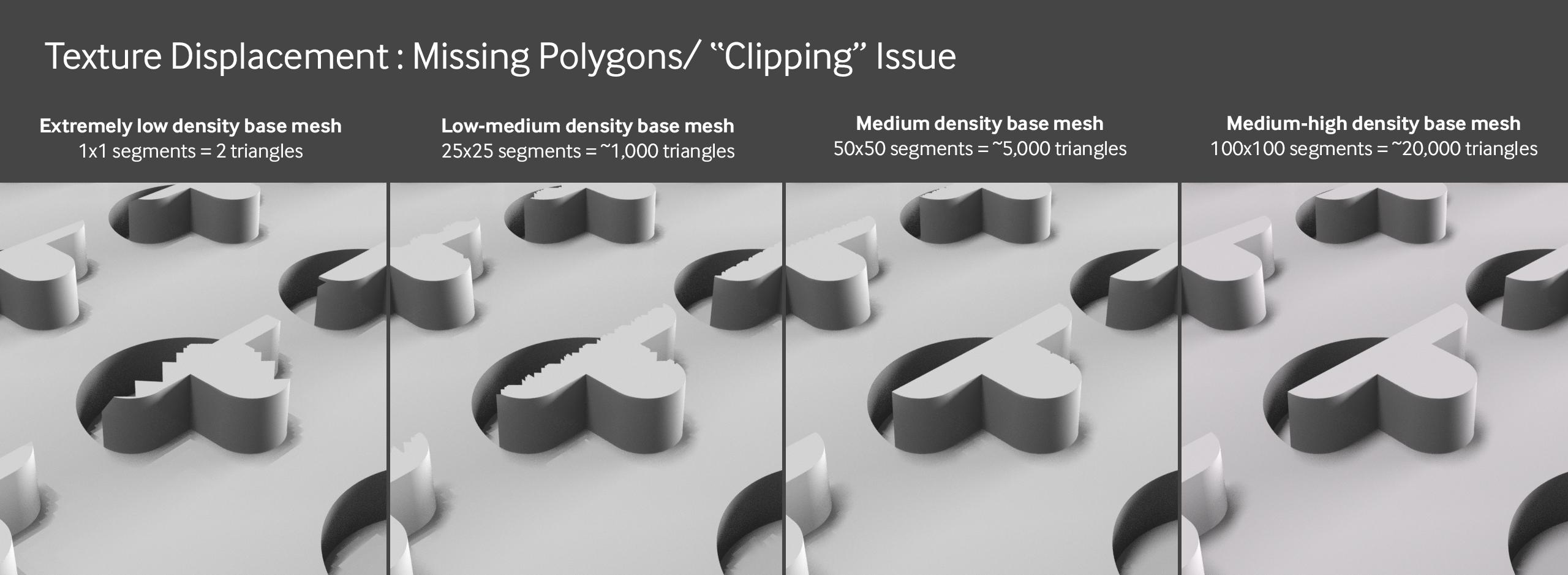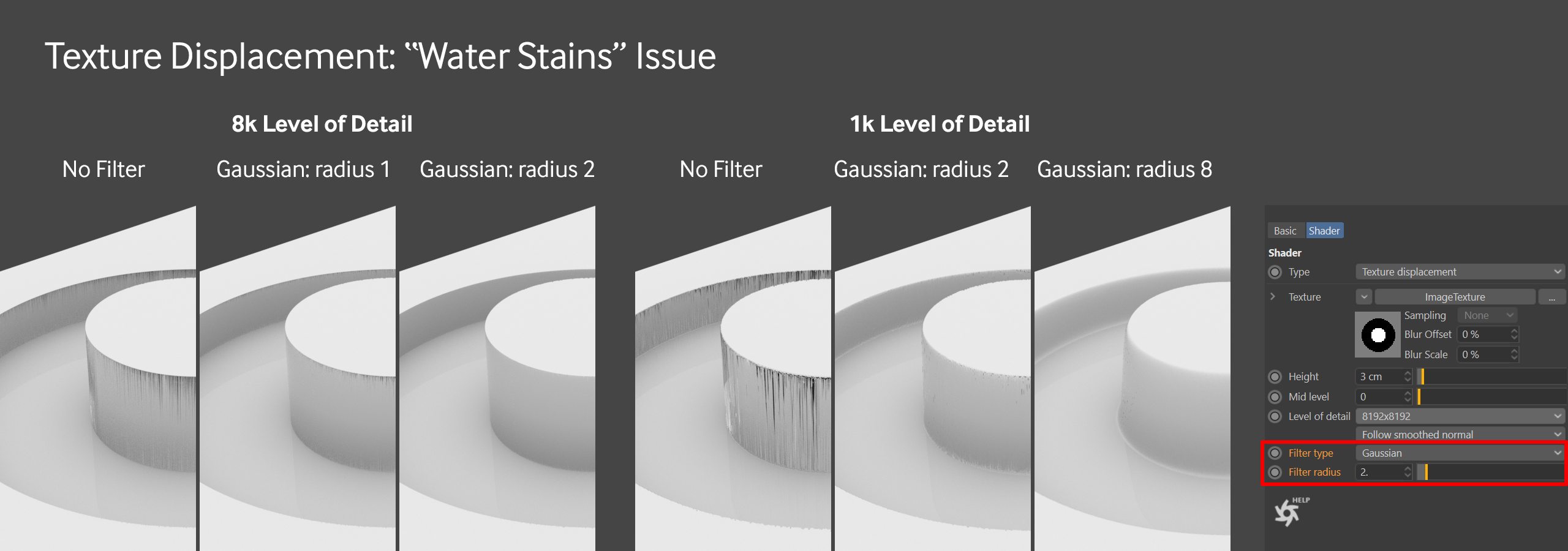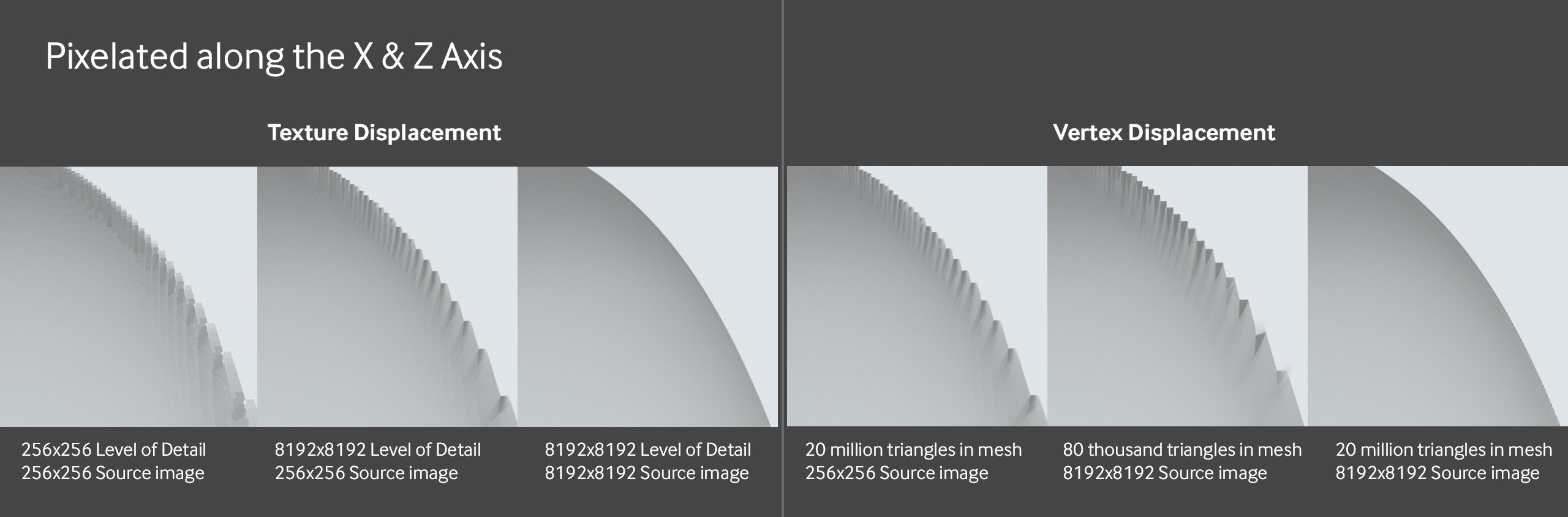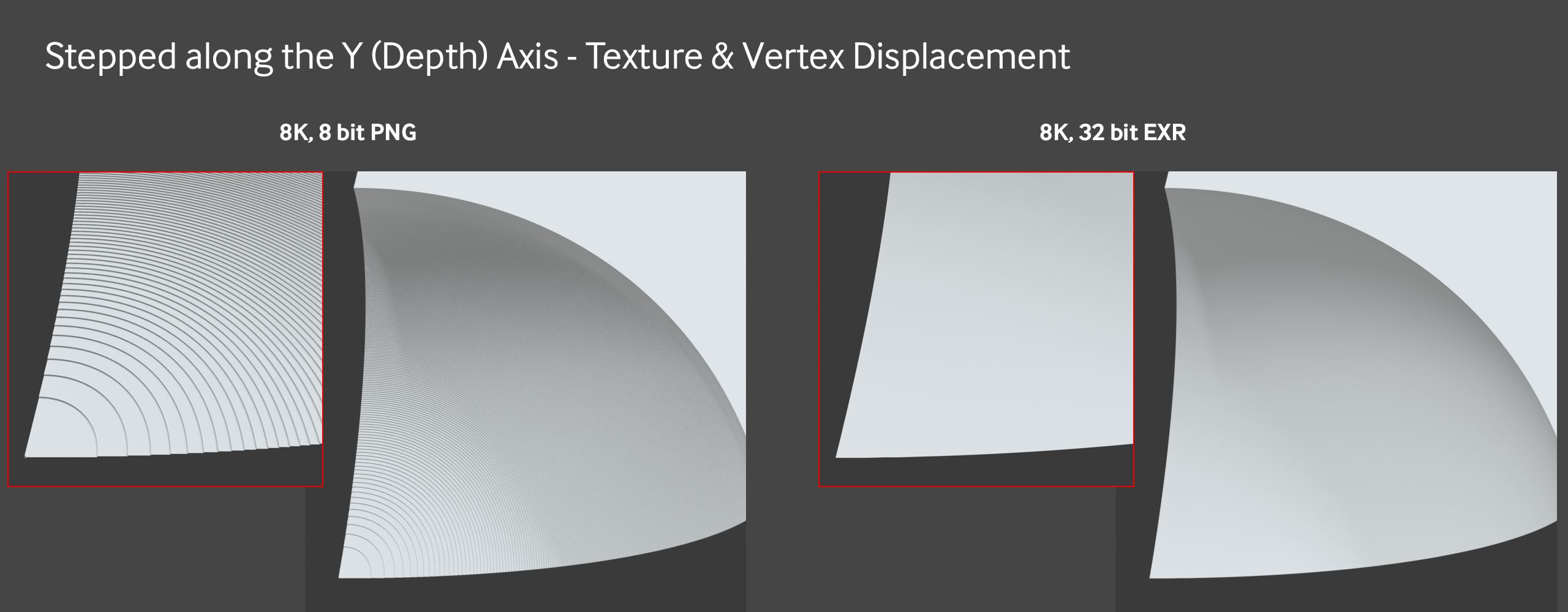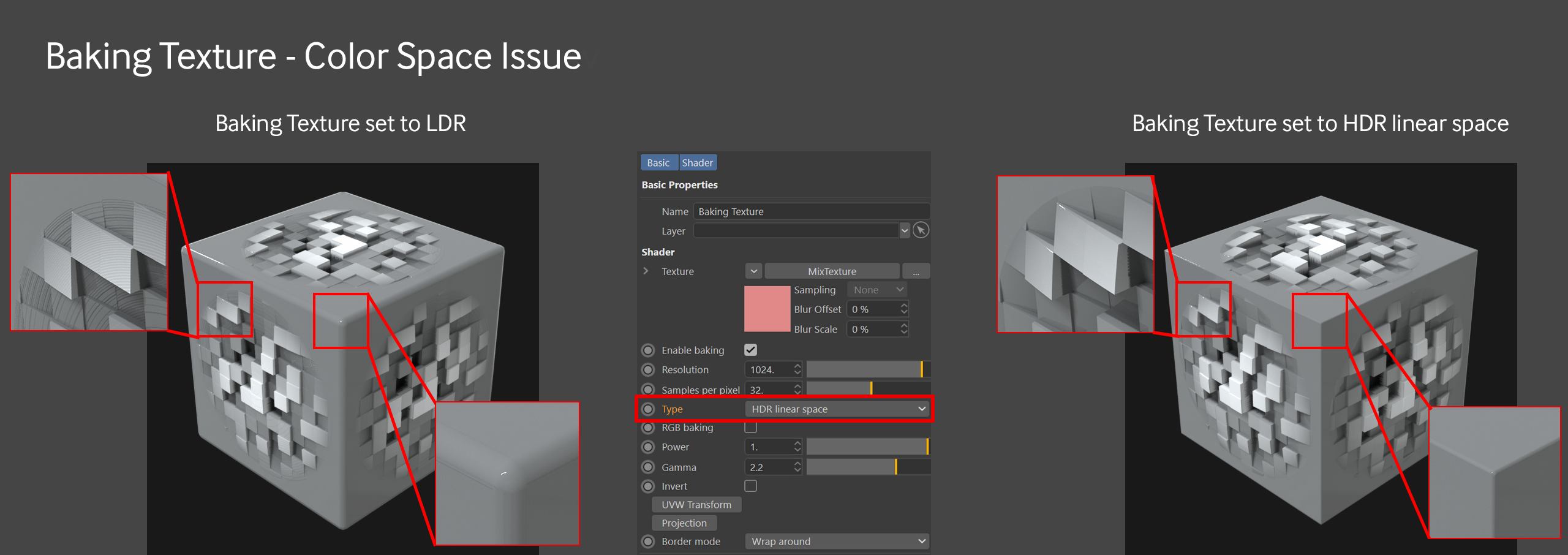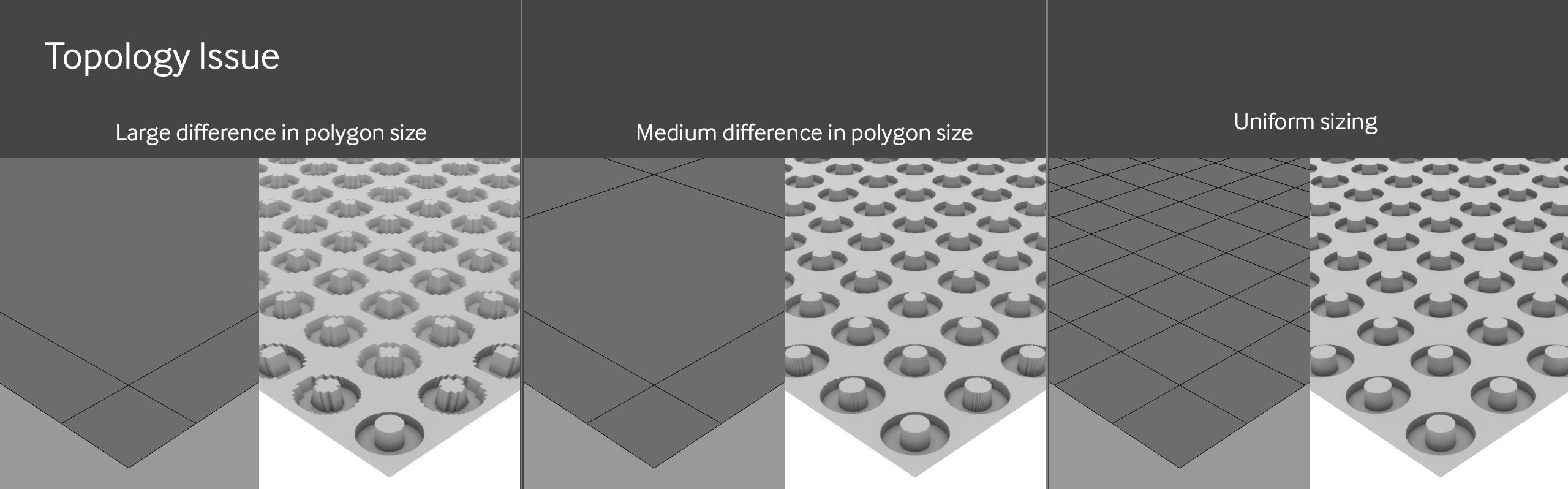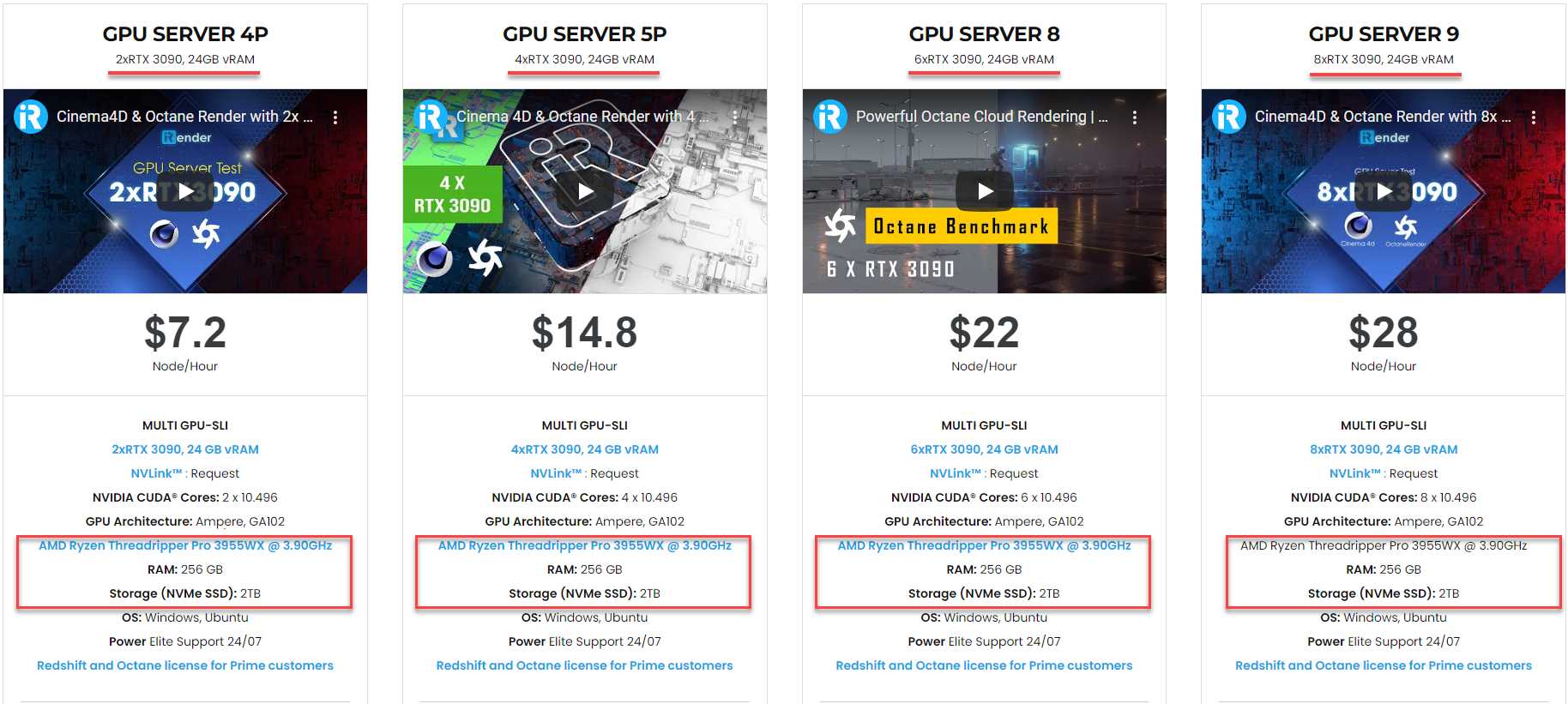Sửa lỗi Displacement bị Crash trong Octane cho Cinema 4D (Phần 1)
Một số cách để kiểm tra và sửa lỗi Displacement bị crash trong Octane
1. Kiểm tra hệ thống
Bước đầu tiên và quan trọng nhất để kiểm tra khắc phục lỗi Displacement bị crash là kiểm tra hệ thống của bạn. Bạn cần phải kiểm tra VRAM, RAM và dung lượng ổ cứng.
VRAM: Kiểm tra xem VRAM của bạn có đủ hay không. Thông thường, nếu bạn sử dụng hết VRAM, phần mềm sẽ chuyển sang dùng bộ nhớ Out-of-core. Nhưng nhiều lúc nó sẽ bị crash luôn. Nếu bạn gặp tình trạng này, hãy cân nhắc đơn giản hóa scene đi. Bạn cũng nên kiểm tra xem có phần mềm nào đang chạy nền và dùng GPU không. Liệu bạn có đang chạy games hay kết xuất trong After Effects cùng lúc không.
RAM và ổ cứng: Bạn có đủ dung lượng RAM và dung lượng ổ cứng không? Dung lượng RAM lý tưởng nhất là nhiều gấp 2 đến 3 lần dung lượng VRAM. Bạn cũng phải luôn có từ 30GB đến 40GB trống trên ổ cứng để chạy các tác vụ 3D.
2. Kiểm tra Scene và Settings
Bạn cũng nên kiểm tra các settings và mức độ phức tạp của scene
-
-
- Liệu bạn có đang dùng quá nhiều polygon? Các hệ thống khác nhau có thể xử lý các số lượng polygon khác nhau. Tuy nhiên, khi số lượng polygon này lên đến vài triệu, hệ thống có thể sẽ bắt đầu chậm lại. Khi mà số lượng này lên đến chục triệu, trăm triệu, displacement bị crash là vấn đề khó có thể tránh khỏi.
- Bạn có tạo những hiệu ứng phức tạp trong scene như caustics, sims, hay các hiệu ứng khác mà ngốn nhiều tài nguyên GPU hay không?
-
Bạn chỉ cần copy model và các vật liệu displacement sang scene mới để kiểm tra. Dưới đây là một số lỗi trong scene/settings mà có thể làm cho Displacement bị crash trong Octane.
2.1 Lỗi “Missing polygons/clipping”
Lỗi này hay gặp trong texture displacement (không phải trong vertex displacement). Lỗi thiếu polygon này rất dễ để nhìn ra khi bạn di chuyển camera và các polygon khác nhau biến mất. Bạn có thể sữa lỗi này bằng cách thêm nhiều polygon hơn vào mesh.
2.2 Lỗi “Water stains”
Water stains cũng là một lỗi hay gặp trong displacement. Bạn có thể giải quyết lỗinày bằng cách sử dụng giá trị filter và tăng số lượng polygon của base mesh và độ phân giải của texture để có được các góc sắc nét như bạn muốn. Độ phân giải cao hơn trong menu Level of Detail cũng có thể khắc phục được lỗi này.
2.3 Lỗi Pixelated dọc trên các trục X và Z
Trong trường hợp hình của bạn bị pixel và ghồ ghề dọc theo các cạnh của các curve và diagonal (không nhất thiết bị theo trục chiều cao), vấn đề có thể là do độ phân giải.
-
-
- Nếu bạn dùng texture displacement thì texture nguồn và mức độ chi tiết được đặt trong nút displacement cần phải có độ phân giải đủ cao để hình được mượt.
- Còn nếu bạn dùng vertex displacement, texture nguồn phải có độ phân giải đủ cao và số lượng polygons trên bề mặt phải đủ dày để hình được nhẵn mịn. Như bạn có thể thấy ở hình trên, ngay cả khi dùng texture 8k, hình sẽ vẫn không đẹp cho đến khi có nhiều polygons hơn trong khu vực bị dịch chuyển.
-
Lỗi Pixel này cũng có thể gây ra bởi UV island nơi mà bạn có displacement quá nhỏ. Island càng nhỏ thì pixel càng ít và khu vực đó sẽ có độ phân giải càng thấp, ngay cả khi texture có độ phân giải rất cao.
2.4 Bước dọc theo trục chiều cao Y
Vấn đề này có thể là do độ sâu bit của hình ảnh nguồn thấp và/hoặc giá trị chiều cao quá cao. Lỗi này hay gặp nhất trên ảnh PNG hoặc JPG 8 bit. Tuy vậy, tùy thuộc vào cách tạo map, vấn đề này có thể xảy ra trên map có chiều cao 16 bit nếu bạn cố tăng quá nhiều giá trị chiều cao.
Bạn không thể lấy mẫu độ sâu bit khi không có một số công cụ đặc biệt. Thậm chí khi lấy được mẫu, kết quả có thể không như bạn mong đợi. Tùy thuộc vào map, bạn có thể thử làm mờ hoặc phối màu trong ứng dụng 2D. Tuy nhiên, bạn có thể sẽ phải tìm/tạo phiên bản độ sâu bit cao hơn, giảm giá trị chiều cao, che nó bằng bump/normal map, hoặc che khuất nó bằng các đối tượng khác trong scene.
Trong trường hợp bạn dùng Texture Displacement với Baking Texture, hãy chắc chắn đặt trường Type trong Baking texture thành HDR linear space. Điều này sẽ chuyển đổi các texture được tạo theo trình tự thành một hình ảnh 32 bit được làm phẳng để tránh lỗi pixel.
2.5 Vấn đề về độ phân giải
Nếu một phần của model nhìn rất ổn, nhưng một phần khác ngay bên cạnh nó lại bị pixel, lỗi có thể là do cấu trúc liên kết của model, map UV hoặc cả hai. Lỗi này xảy ra trên vertex displacement thay vì trên texture displacement. Lý do là vì vertex displacement dùng mesh polygon thật của model, chứ không tạo mesh voxel của riêng nó như kiểu texture displacement. Cách sửa lỗi này là làm đều các chuyển đổi giữa các polygon lớn và nhỏ trên mesh và/hoặc làm lại các UV.
Trên đây là một số gợi ý về hướng kiểm tra cũng như nguyên nhân gây nên lỗi Displacement bị crash trong Octane. Hy vọng với các hướng khắc phục trên, bạn có thể tự tìm ra nguyên nhân và khắc phục lỗi khá khó chịu này trên phần mềm Octane của bạn.
iRender - Giải pháp kết xuất đám mây tốt nhất cho Octane trong Cinema 4D
iRender là nhà cung cấp dịch vụ kết xuất đám mây tăng tốc GPU chuyên nghiệp cho kết xuất 3D và train AI với hơn 30.000 khách hàng. Chúng tôi được đánh giá cao trong nhiều bảng xếp hạng toàn cầu như CGDirector, Lumion Official, Radarrender, InspirationTuts CAD, All3DP, BlenderBaseCamp, VFX Rendering.
Dịch vụ iRender cung cấp
Chúng tôi cung cấp các máy chủ (server) cấu hình cao giúp tăng tốc kết xuất GPU. Sử dụng dịch vụ của chúng tôi, bạn có toàn quyền kiểm soát server mà bạn thuê. Do đó, bạn có thể tùy ý cài đặt bất cứ phần mềm nào để thiết lập môi trường làm việc riêng của bạn. iRender cung cấp các các server một GPU và đa GPU (2/4/6/8 card) với dòng card đồ họa Nvidia Geforce RTX 3090 mạnh nhất thị trường, đáp ứng tất cả các dự án Octane và Cinema 4D. Ngoài ra, bạn có thể chuyển đổi qua lại giữa các gói cấu hình máy mà không cần phải cài lại phần mềm. Bạn thậm chí có thể chạy nhiều server cùng lúc để tăng tốc quá trình render và tất nhiên, cũng không cần phải cài đặt lại bất cứ thứ gì.
Tại sao chọn chúng tôi cho các dự án Octane và Cinema 4D của bạn?
Octane là một công cụ kết xuất hoàn toàn dựa trên GPU. Điều này có nghĩa là GPU (card đồ họa) mới là yếu tố then chốt ảnh hưởng đến thời gian render, chứ không phải CPU. Không giống với hầu hết các phần mềm sử dụng GPU khác, Octane thực sự tăng tốc hoàn hảo với nhiều GPU. Nói cách khác, khi bạn dùng 2 card, tốc độ render sẽ nhanh gấp đôi so với khi dùng chỉ 1 card. Khi dùng 4 card, tốc độ render sẽ nhanh gấp 4 lần! Do vậy, trong render Octane, dùng GPU càng mạnh càng tốt và dùng càng nhiều GPU, kết xuất sẽ càng nhanh.
Tại iRender, chúng tôi có nhiều gói server đa GPU RTX 3090 mạnh mẽ, chắc chắn sẽ đẩy nhanh tốc độ render cho Octane. Các server đa GPU của chúng tôi bao gồm 2/4/6/8x RTX 3090 đều được trang bị CPU khỏe, là AMD Ryzen Threadripper Pro 3955WX. CPU này cho phép bạn trích xuất dữ liệu mesh, tải textures và chuẩn bị dữ liệu scene nhanh hơn. Hơn nữa, các gói máy này đều có 256GB RAM, và dung lượng ổ cứng SSD NVMe 2T. Tất cả các máy đa GPU của iRender đều cho tốc độ render Octane nhanh hơn bao giờ hết.
Để biết thêm thông tin chi tiết về cấu hình và giá cả cho từng gói server, vui lòng tìm hiểu tại đây.
Video test tốc độ render Octane trong Cinema 4D
Dưới đây là các video test tốc độ render Octane trong Cinema 4D trên các server đa GPU (4,6,8 card) do nhóm iRender thực hiện. Cùng theo dõi xem quá trình render được tăng tốc ra sao nhé!
Trong tháng này, chúng tôi đang có chương trình ƯU ĐÃI ĐẶC BIỆT: Tặng 20% Bonus cho khách hàng đăng ký tài khoản và nạp tiền trong vòng 24h sau khi đăng ký (đối với sinh viên, tặng 50% bonus cho mỗi lần nạp tiền.)
Let’s get started!
Hãy ĐĂNG KÝ để nhận COUPON sử dụng miễn phí dịch vụ của chúng tôi ngay hôm nay! Hoặc liên hệ với chúng tôi qua Zalo 0915875500 để được tư vấn và hỗ trợ nhanh nhất.
iRender – Chúc bạn đọc một ngày tốt lành!
Nguồn tham khảo: help.otoy.com